制作引导u盘制作详细说明
发布时间:2022-04-16 文章来源:xp下载站 浏览: 47
|
系统软件是指控制和协调计算机及外部设备,支持应用软件开发和运行的系统,是无需用户干预的各种程序的集合,主要功能是调度,监控和维护计算机系统;负责管理计算机系统中各种独立的硬件,使得它们可以协调工作。系统软件使得计算机使用者和其他软件将计算机当作一个整体而不需要顾及到底层每个硬件是如何工作的。 随着电脑技术的飞速发展,系统之家u盘启动盘制作工具也正式推出了,虽然用户们对于系统之家并不陌生,但是对于新推出的系统之家装机版又该如何来制作系统之家u盘启动盘制作工具呢?那我们就一起来看看系统之家u盘启动盘制作工具教程。 与之前版本不同,现如今新版的系统之家u盘启动盘制作工具推出一项新技术——智能模式,通过此模式可为您智能判断当前所插入的u盘以及操作系统制作出最适合您使用的u盘启动盘,无需在为如何制作以及制作怎样要求的u盘启动盘而烦恼。 引导制作u盘工具准备: 1.下载系统之家装机版并安装至本地磁盘; 2.一个正常使用的u盘,容量建议8G以上。 制作u盘启动盘步骤: 第一步:打开系统之家装机版,将准备好的u盘插入电脑usb接口并静待软件对u盘进行识别,由于此次系统之家采用全新功能智能模式,可为u盘自动选择兼容性强与适应性高的方式进行制作,相较过去版本可省去多余的选择操作。故而建议保持当前默认参数设置,直接点击“开始制作”即可: 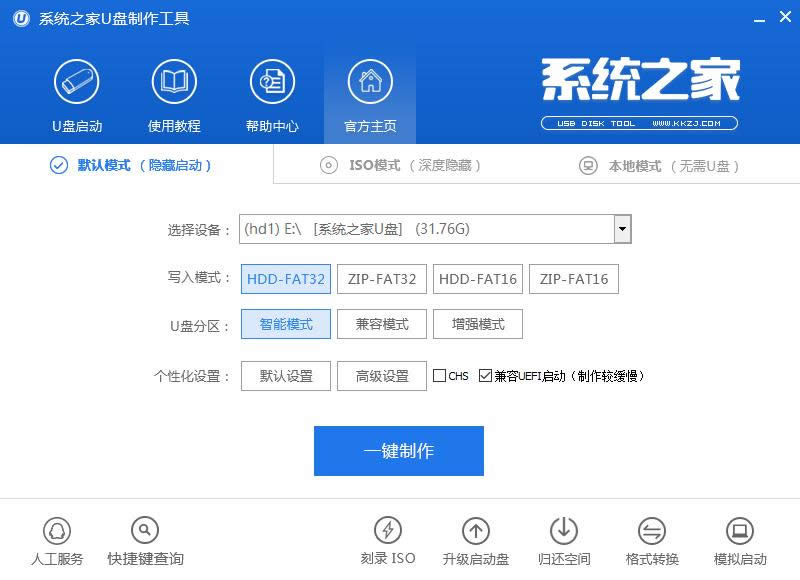 制作引导u盘图解详情(1) 第二步:此时,弹出的警告窗口中告知会清除u盘上的所有数据,请确认u盘中数据是否另行备份,确认完成后点击“确定”: 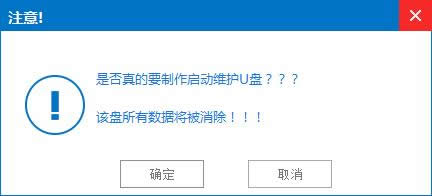 制作引导u盘图解详情(2) 第三步:制作u盘启动盘需要一点时间,制作过程请勿操作与u盘相关的软件,静候制作过程结束即可: 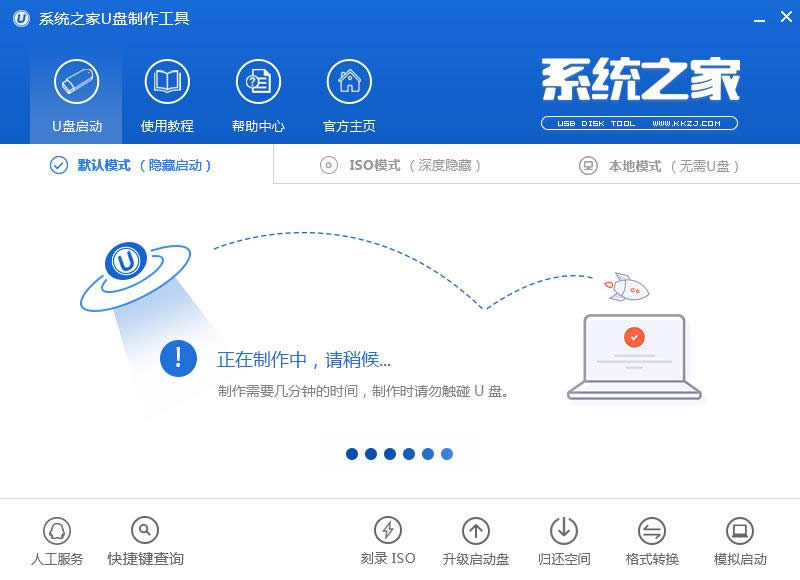 制作引导u盘图解详情(3) 第四步:待制作完成后,我们可点击“是”对制作好的u盘启动盘进行模拟启动测试: 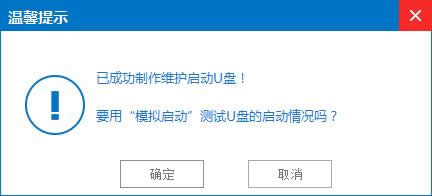 制作引导u盘图解详情(4) 第五步:若看到以下启动界面,则说明u盘启动盘已制作成功(注意:此功能仅作启动测试,切勿进一步操作),最后按组合键“Ctrl+Alt”释放出鼠标,点击右上角的关闭图标退出模拟启动测试:  制作引导u盘图解详情(5) 以上就是系统之家制作引导u盘安装系统的所有相关内容,用户们可根据自身情况去制作想要的制作引导u盘,如果还有疑问或者相对不解的地方可与小编交流群进行咨询提问,小编会将引导u盘制作启动盘的步骤为大家一一解答。 系统软件一般是在计算机系统购买时随机携带的,也可以根据需要另行安装。 |


